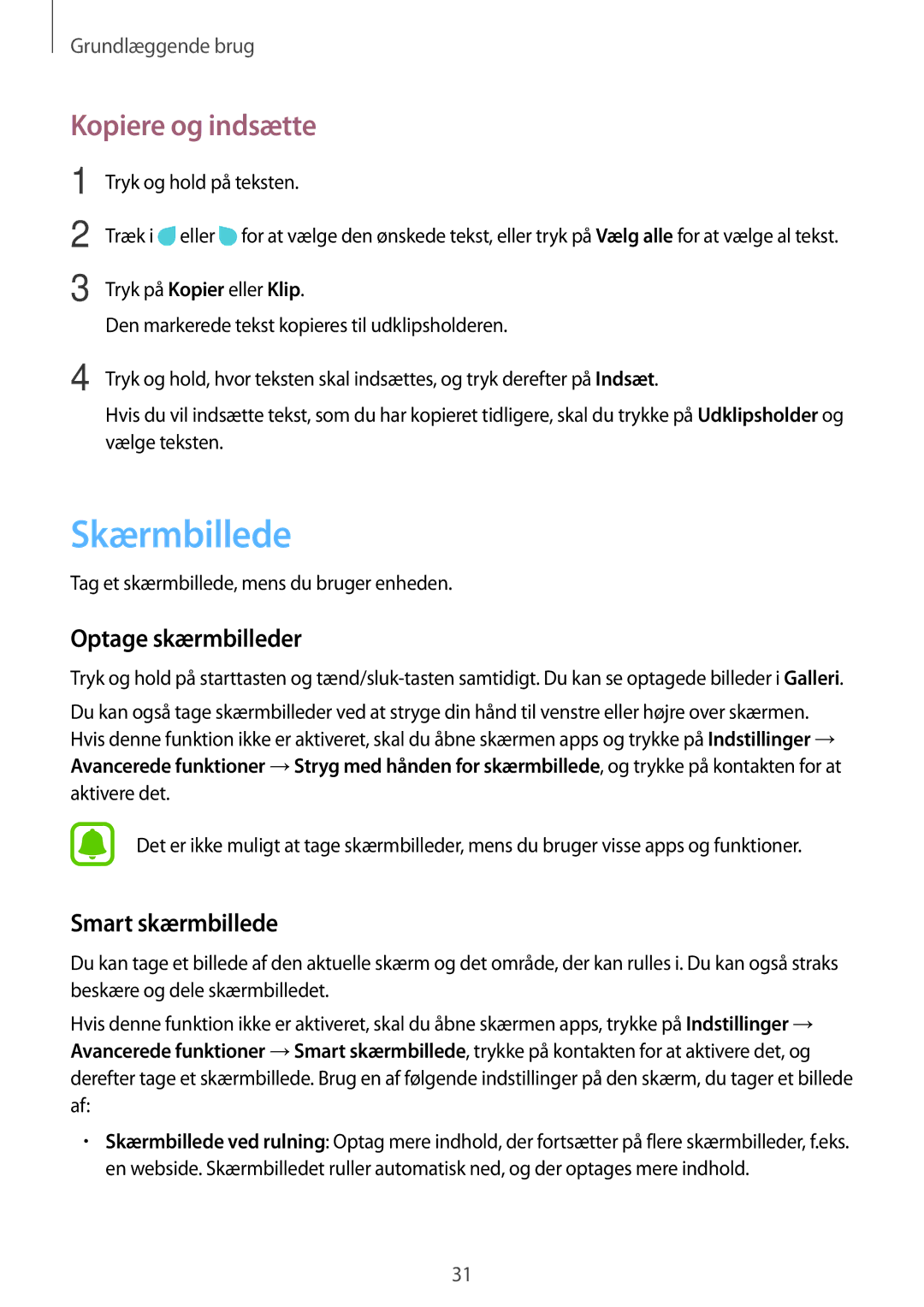SM-T580NZKENEE, SM-T580NZWANEE, SM-T580NZKANEE, SM-T580NZWENEE specifications
The Samsung Galaxy Tab A 10.1 (2016) is a well-rounded tablet that caters to various user needs. Its model numbers include SM-T580NZWENEE, SM-T580NZKANEE, SM-T580NZWANEE, and SM-T580NZKENEE, each offering impressive specifications and features that make it stand out in the crowded tablet market.Featuring a sleek design, the Galaxy Tab A 10.1 measures 255.2 x 155.3 x 8.2 mm and is lightweight, making it portable and easy to handle. It boasts a stunning 10.1-inch display with a resolution of 1920 x 1200 pixels, ensuring vibrant colors and sharp visuals that enhance multimedia experiences. Whether you're streaming videos, playing games, or browsing the web, the high-resolution display provides an immersive viewing experience.
The tablet is powered by an octa-core processor, which offers smooth performance for multitasking and running demanding applications. Paired with 3GB of RAM, the Galaxy Tab A ensures fluid performance, whether for productivity tasks or entertainment. Users will appreciate the generous internal storage options, available in 16GB, 32GB, or 64GB, expandable via a microSD card slot, allowing users to store ample media and applications.
On the camera front, the Galaxy Tab A features an 8MP rear camera capable of capturing quality images and Full HD video, along with a 2MP front-facing camera for selfies and video calls. This makes it a versatile device for both photography and communication.
The device runs on Android with Samsung’s TouchWiz interface, offering a user-friendly experience with access to the Google Play Store for a plethora of applications. Samsung’s suite of apps enhances productivity, including tools like Samsung Notes and Microsoft Office.
Battery life is another strong point, with a 7,300mAh battery providing extended usage time, perfect for watching movies or browsing the web throughout the day. The tablet also integrates features such as multi-user mode, allowing different users to customize their experiences without affecting others.
In terms of connectivity, the tablet offers options for both Wi-Fi and LTE models, providing flexibility in different environments. Users can enjoy seamless internet access, whether at home or on the go.
Overall, the Samsung Galaxy Tab A 10.1 (2016) in its various model configurations combines impressive specifications, solid performance, and versatility, making it a suitable choice for families, professionals, and casual users alike. With its combination of features and design, it continues to hold relevance in today’s market, appealing to those who seek a reliable and capable tablet.